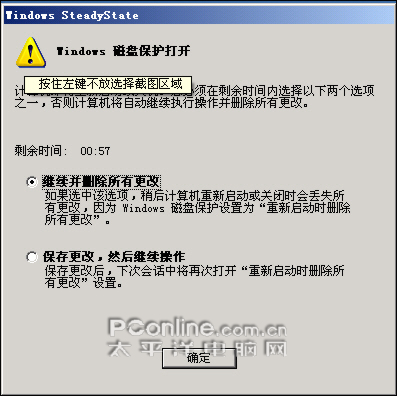|
2.3 免费的“影子系统” 什么是影子系统可以查看相关导读《武林对决:影子系统 vs 机器狗》 《百毒不侵的影子系统最新版热辣尝鲜》 影子系统虽好,但是现在收费了。而在Windows SteadyState中不止可以进行用户权限设置,而且还附带了一个免费的“影子系统”---保护硬盘功能。用好了这个硬盘保护功能,可以让你的电脑百毒不侵。 在Windows SteadyState主界面中我们选择“保护硬盘”选项
图15 保护硬盘选项 在这里我们可以开启Windows SteadyState的硬盘保护功能,建议设置 Windows 磁盘保护之前,请先进行磁盘碎片整理。因为要想达到最佳性能,磁盘保护缓存需要大量连续的磁盘分区。 开启磁盘保护时,Windows SteadyState会创建一个缓存文件,以保留用户对操作系统的所有修改及文件/文件夹的创建、删除、修改操作。即用户对系统盘所做的所有操作都存储在这个缓存文件中。Windows SteadyState会随着你的还原操作而定期的删除该缓存文件里的内容。 相关选项解释: A 在重新启动时删除所有更改:用户对系统盘做的任何更改在重启后还原,所以你有资料保存在系统盘上的话记得事先保留。 B 临时保留更改:你可能需要将对系统盘的更改保持一段时间。例如,你要安装测试某个杀毒软件,而这个杀毒软件你只是想试用几天而不是长期安装,在这种情况下,你就可以选择“临时保留更改”选项,然后到期日期与时间。在指定日期和时间到来之前,计算机重新启动时,Windows SteadyState的硬盘保护功能不会还原系统盘的任何更改,但在之后就会自动还原到你开启保护前的状态 C 永久保留所有更改:选中此选项的情况下你对系统盘执行的任何操作都不会被 Windows SteadyState的硬盘保护功能所还原。这个与“关”选项的区别是,选择“永久保留所有更改”时,Windows SteadyState的硬盘保护功能所生成的磁盘缓存文件不会被删除,你还可以直接进入保护还原状态。而在“关”选项中则删除了之前生成的磁盘缓存文件,你要进入保护还原状态时必须重新创建磁盘缓存文件。
图16 开启保护提示
图17 进入保护模式时的提示 在保护模式中重启(关闭)计算机时Windows SteadyState会弹出相关选项供你选择是否需要保存修改的对话框。这一点是值得影子系统学习的,但是Windows SteadyState为了实现还原而需要占用大量的系统盘空间,这一点是用户比较不喜欢的。
图18 保护模式中重启(关闭)计算机时的提示
|
正在阅读:免费!让你的电脑更听话!更安全!免费!让你的电脑更听话!更安全!
2008-06-20 09:36
出处:PConline原创
责任编辑:zhangxinxin
键盘也能翻页,试试“← →”键